Fix Impossibile connettersi a iTunes Store sul tuo iPhone/iPad
Apple è famosa per creare app e software perfetti. Ma a volte anche Apple non riesce a mantenere lo stesso standard. Lo stesso problema si è verificato con il recente errore ‘Impossibile connettersi a iTunes Store’. Molti utenti Apple in tutto il mondo hanno dovuto affrontare questo problema. Quindi, in questo articolo, abbiamo deciso di discutere le possibili ragioni alla base di questo problema e suggerire i dieci modi migliori per risolvere il problema non è possibile connettersi a iTunes Store. In questo articolo, abbiamo anche discusso dell’errore ‘non è stato possibile completare la richiesta di iTunes Store’.
Parte 1: i motivi principali alla base dell’impossibilità di connettersi al problema dell’iTunes Store sui dispositivi iOS
Ogni volta che affronti l’errore di non riesci a connetterti all’iTunes Store, è principalmente dovuto a problemi di connessione a Internet (nella maggior parte dei casi a causa di una rete lenta). Può succedere anche se provi ad accedere all’app store durante l’aggiornamento. Ma, oltre a questi due problemi principali, ci sono anche altri motivi per questo errore. Quindi, diamo un’occhiata ai primi 10 modi per riparare questo iTunes.
1. Disabilita/Abilita il Parental Control sul tuo dispositivo Apple
Questo è uno dei metodi perfetti per qualsiasi utente iOS. Poiché l’errore ‘non è stato possibile completare la richiesta del negozio iTunes’ è solitamente causato da questo errore. Segui i passaggi indicati di seguito:
Devi avviare iTunes e andare al menu Preferenze che si troverà nel menu in alto.
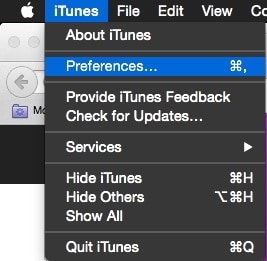
Quindi, trova l’opzione ‘Controllo parentale’. Disabilita ‘accesso utente’ a ‘iTunes Store’. Ora dovresti consentire l’accesso a iTunesU.
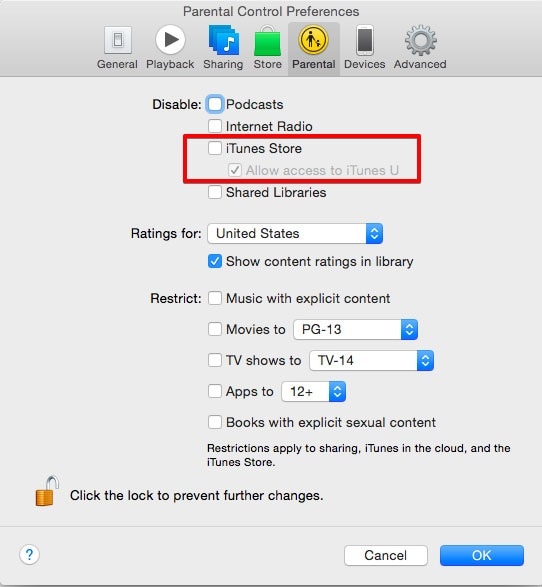
Ora esci da iTunes e riavvialo. Seguendo questo metodo, se riesci ad accedere a iTunesU senza problemi, dovresti tornare al menu Controllo genitori. Da lì dovresti abilitare l’accesso a iTunes Store.

Ora esci da iTunes e riavvialo. Ora puoi accedere al tuo negozio iTunes desiderato.
2. Correggi la tua connessione Internet
Come già accennato, questo problema può verificarsi anche a causa della tua connessione dati. Quindi, devi assicurarti che la tua rete sia configurata correttamente. Segui i passaggi indicati di seguito
Se stai utilizzando una connessione Wi-Fi, assicurati che il tuo Wi-Fi sia all’interno della tua portata
Assicurati che il tuo Wi-Fi consenta la connessione con la rete.
Prova ripristinando il Wi-Fi. Puoi farlo semplicemente riavviando di nuovo il dispositivo.
3. Riavvia la tua rete
I problemi più comuni affrontati da qualsiasi utente iOS sono generalmente legati ai loro dati mobili. Quindi, se anche tu usi i tuoi dati mobili per accedere a Internet, dovresti provare questo metodo. Segui i passaggi indicati di seguito:
Spegni i dati mobili e poi riaccendili
Assicurati che il tuo piano dati sia attivo
Prova ad aprire qualche altra applicazione/sito web solo per assicurarti che non sia un problema relativo al tuo supporto dati.
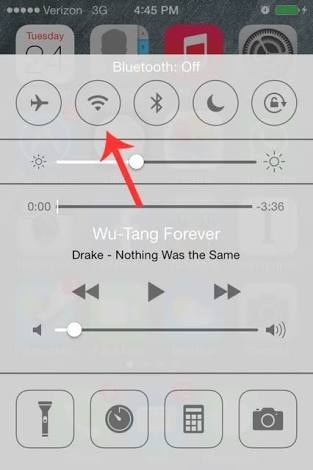
4. Passa dalla rete mobile al Wi-Fi
Puoi definire questo metodo primitivo e può essere infantile. Ma devi ricordare che qualsiasi cosa è accettabile, purché funzioni. Quindi, prova a passare dai tuoi dati mobili al tuo Wi-Fi e viceversa (se stai utilizzando il Wi-Fi, in primo luogo). Per verificare se questo metodo funziona per te o meno, segui i passaggi indicati di seguito:
Modificare la sorgente della connessione Internet (da Wi-Fi a dati mobili o viceversa)
Esci dall’app iTunes (devi chiuderla nel menu dell’app recente)
Ora devi riavviare l’app iTunes Store sul tuo dispositivo Apple.
Molto probabilmente, questo dovrebbe risolvere l’impossibilità di connettersi all’errore di iTunes Store.
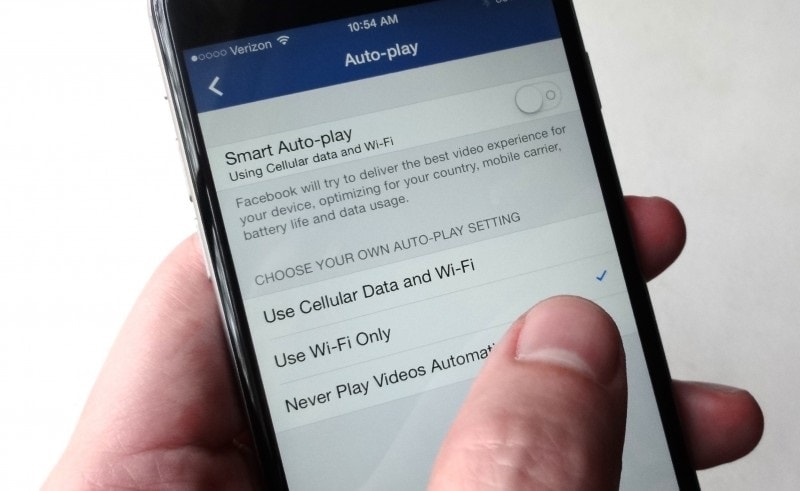
5. Modifica la data e l’ora del tuo dispositivo
Questo metodo è popolare da molto tempo ormai. Molte persone pensavano che funzionasse in passato, ma secondo i recenti rapporti, funziona anche adesso. Segui i passaggi indicati di seguito
Dovresti scegliere Impostazioni, selezionare l’opzione Generale e quindi scegliere ‘Data e ora’
Ora devi attivare ‘Imposta automaticamente’ su ON.
Ora prova a riavviare l’applicazione iTunes
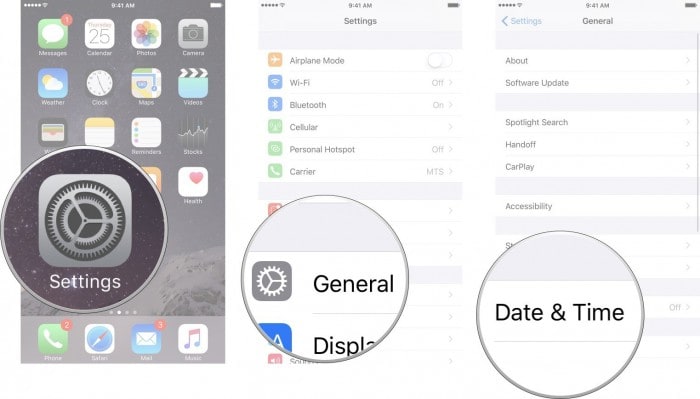
6. Aggiornamento software
Un sistema operativo obsoleto può essere uno dei motivi principali alla base di questo problema. Vai alle impostazioni e seleziona ‘Aggiornamento software’ per controllare la tua edizione iOS. Devi anche assicurarti che:
Anche sul tuo Mac è installato l’ultimo sistema operativo.
Assicurati che il tuo Safari sia aggiornato.
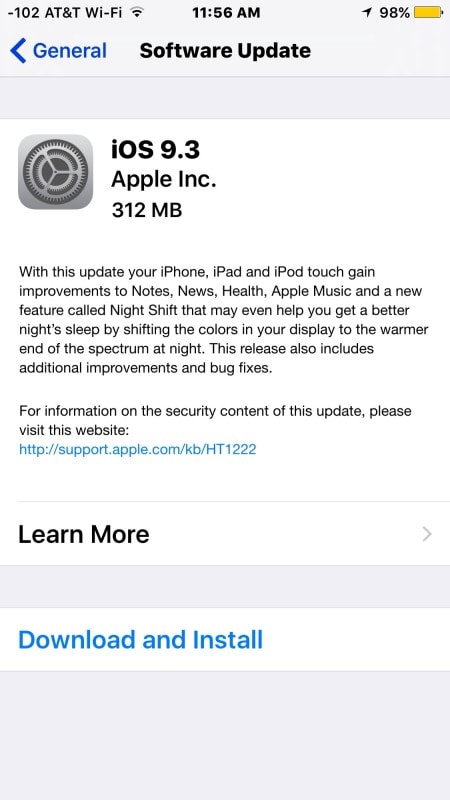
7. Risolvi i problemi del tuo firewall
Il firewall sul tuo PC potrebbe essere il motivo per cui non è possibile connettersi al problema di iTunes Store. Segui i passaggi indicati di seguito:
Risolvi il problema del firewall su PC Windows
Devi andare alle impostazioni di Accessibilità e consentire a iTunes l’accesso a Internet.
Puoi disabilitare i proxy se li consideri il vero problema.
Se il problema persiste, puoi contattare il tuo provider Internet. Dovrebbero abilitare le ‘porte e proxy’.
Risolvi il problema del firewall su Mac
Se hai il firewall sul tuo Mac, potrebbe impedire al tuo computer di connettersi alla rete. Quindi, devi configurarlo di conseguenza.
A volte, la tua connessione potrebbe essere compromessa a causa di problemi con il portachiavi. Ripristinarlo potrebbe aiutarti in larga misura.
8. Riavvia il tuo dispositivo
Passiamo ora al metodo più semplice, ma anche il più utile (a volte). Puoi provare a riavviare il dispositivo per risolvere il problema dell’impossibilità di connettersi a iTunes Store. Ciò ripristinerà la connessione, l’app store e tutte le altre impostazioni e potrebbe aiutare a risolvere l’errore. In alternativa, prova a eseguire un semplice Hard-Reset. Per questo:
Devi tenere premuto il pulsante di blocco insieme al pulsante Home, devi tenerli premuti fino a quando lo schermo del dispositivo non diventa vuoto.
Ora, continua a premere il pulsante di accensione finché non viene visualizzato il logo Apple. Questo deve risolvere il problema.

9. Aggiorna l’app dell’App Store
Un iTunes Store obsoleto potrebbe essere il motivo principale di questo errore. Quindi, devi assicurarti che la tua app Store sia aggiornata. Devi aggiornarlo se necessario. Ora, prova a riavviare l’applicazione iTunes Store e questo risolverà l’errore ‘non è stato possibile completare la richiesta di iTunes Store’.
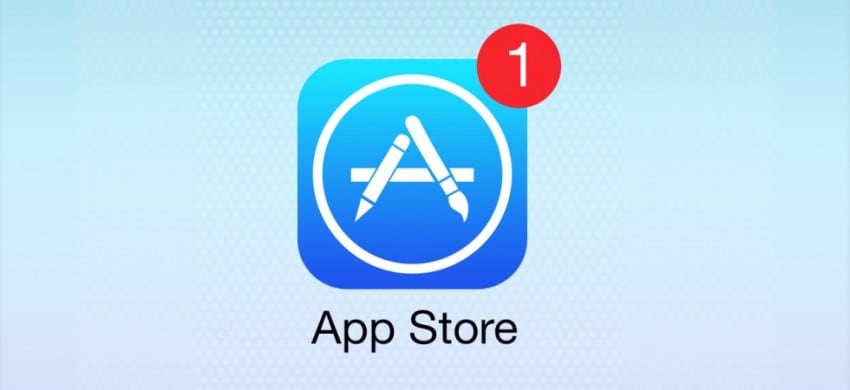
10. Rimuovere e reinserire la SIM
Ultimo ma non meno importante, puoi provare a rimuovere la tua scheda SIM e provare a sostituirla all’interno del tuo dispositivo Apple. Tuttavia, questo processo sarà utile solo se utilizzi i tuoi dati mobili per connetterti a Internet. Segui i passaggi indicati di seguito:
Spegni il tuo iPhone/iPad e rimuovi la scheda SIM con lo strumento di espulsione fornito con il tuo iPhone.
Ora sostituiscilo con il dispositivo e alimenta il tuo iPhone/iPad.
Attiva la tua connessione dati e prova a riavviare iTunes Store.
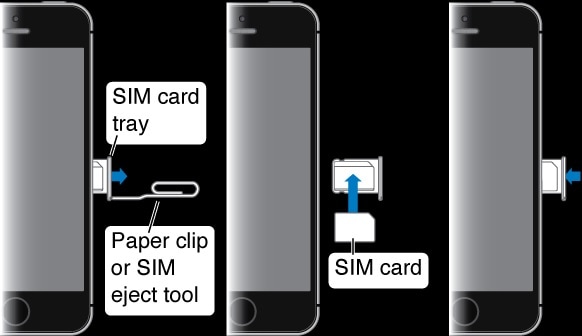
In questo articolo, abbiamo discusso dei primi 10 metodi per risolvere il problema dell’impossibilità di connettersi al negozio di iTunes. Spero che qualcuno di questo metodo ti aiuterà sicuramente a che iTunes non riesce a connettersi all’errore di iTunes Store. Tutte le correzioni sono state spiegate nel modo più semplice possibile, per consentire a chiunque di capirlo. Infine, spero che ti sia piaciuto leggere questo articolo.
ultimi articoli